Die vorliegende Übersetzung wurde maschinell erstellt. Im Falle eines Konflikts oder eines Widerspruchs zwischen dieser übersetzten Fassung und der englischen Fassung (einschließlich infolge von Verzögerungen bei der Übersetzung) ist die englische Fassung maßgeblich.
Interaktion mit Remote-Lambda-Funktionen
Mit dem Toolkit for VS Code können Sie mit interagierenAWS Lambda
Weitere Informationen zu Lambda finden Sie im AWS Lambda Entwicklerhandbuch.
Anmerkung
Wenn Sie bereits Lambda-Funktionen mit der AWS Management Console oder auf andere Weise erstellt haben, können Sie sie aus dem Toolkit aufrufen. So erstellen Sie eine neue -Funktion (mit VS Code), die Sie bereitstellen könnenAWS Lambda, musst du zuerstErstellen einer serverless Anwendungaus.
Themen
Voraussetzungen
-
Stellen Sie sicher, dass Ihr System die Voraussetzungen erfüllt, die unterInstallieren des Toolkit for VS Codeaus.
-
Stellen Sie sicher, dass die Anmeldeinformationen, die Sie in Authentifizierung und Zugriff konfiguriert haben, den entsprechenden Lese-/Schreibzugriff auf den AWS Lambda-Service enthalten. Wenn im AWSA-WS Explorer unter Lambda als Meldung etwa „Fehler beim Laden von Lambda-Ressourcen“ angezeigt wird, überprüfen Sie die Berechtigungen, die diesen Anmeldeinformationen zugeordnet sind. Änderungen, die Sie an Berechtigungen vornehmen, dauern einige Minuten, bis sie sich aufAWSExplorerim VS-Code.
Aufruf einer Lambda-Funktion
Sie können eine Lambda-Funktion aufrufen aufAWSAus dem Toolkit for VS Code.
-
Wählen Sie im AWS Explorerden Namen der Lambda-Funktion aus, die Sie aufrufen möchten, und öffnen Sie das Kontextmenü.
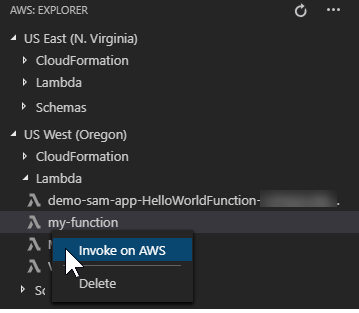
-
Wählen Sie Invoke on AWS (In AWS aufrufen).
-
Geben Sie im aufrufenden Fenster, das sich öffnet, die Eingabe ein, die Ihre Lambda-Funktion benötigt wird. Die Lambda-Funktion kann beispielsweise eine Zeichenfolge als Eingabe erfordern, wie im Textfeld gezeigt.

Sie können die Ausgabe der Lambda-Funktion genauso wie bei jedem anderen Projekt mithilfe von VS Code anzeigen.
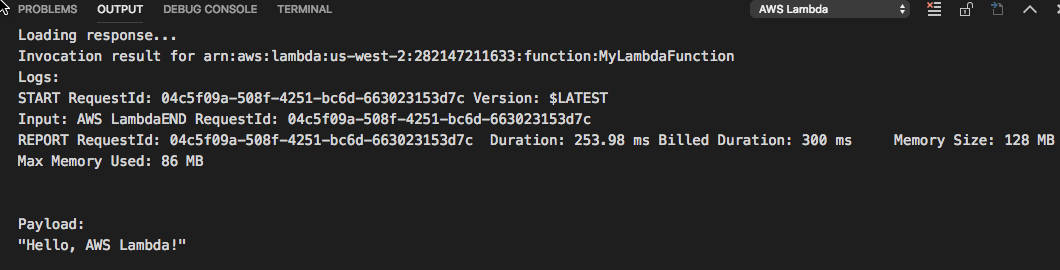
Löschen einer Lambda-Funktion
Sie können eine Lambda-Funktion auch über dasselbe Kontextmenü löschen.
Warnung
Verwenden Sie dieses Verfahren nicht, um -Funktionen zu löschen, die AWS CloudFormation zugeordnet sind (z. B. die Lambda-Funktion, die beim Erstellen einer serverless Anwendung weiter oben in diesem Handbuch erstellt wurde). Diese Funktionen müssen über den AWS CloudFormation-Stack gelöscht werden.
-
Wählen Sie im AWS Explorerden Namen der Lambda-Funktion aus, die Sie löschen möchten, und öffnen Sie das Kontextmenü.

-
Wählen Sie Delete (Löschen).
-
Wählen Sie in der angezeigten Meldung Yes (Ja) aus, um das Löschen zu bestätigen.

Nachdem die Funktion gelöscht wurde, wird sie nicht mehr im AWS Explorer aufgeführt.
Importieren einer Lambda-Funktion
Sie können Code aus einer Remote-Lambda-Funktion zum Bearbeiten und Debuggen in Ihren VS-Code-Workspace importieren.
Anmerkung
Das Toolkit unterstützt nur das Importieren von Lambda-Funktionen mithilfe der unterstützten Node.js- und Python-Laufzeiten.
-
In derAWSExplorerWählen Sie den Namen der Lambda-Funktion aus, die Sie importieren möchten, und öffnen Sie das Kontextmenü.
-
Klicken Sie aufImportieren Sie...
-
Wählen Sie einen Ordner aus, in den der Lambda-Code importiert werden soll. Ihrem aktuellen Arbeitsbereich werden Ordner außerhalb des aktuellen Arbeitsbereichs hinzugefügt.
-
Nach dem Herunterladen fügt das Toolkit den Code zu Ihrem Workspace hinzu und öffnet die Datei mit dem Lambda-Handler-Code. Das Toolkit erstellt auch einStartkonfiguration, das im VS-Code-Run Panel angezeigt wird, sodass Sie die Lambda-Funktion lokal ausführen und debuggen könnenAWS Serverless Application Modelaus. Weitere Informationen zur Verwendung von AWS SAM finden Sie unter Eine serverlose Anwendung über eine Vorlage ausführen und debuggen (lokal).
Laden Sie eine Lambda-Funktion hoch
Sie können vorhandene Lambda Funktionen mit lokalem Code aktualisieren. Das Aktualisieren von Code auf diese Weise verwendet nicht die AWS SAM CLI für die Bereitstellung und erstellt keine AWS CloudFormation Stacks. Diese Funktionalität kann eine Lambda Funktion mit jeder Laufzeit hochladen, die von Lambda unterstützt wird.
Warnung
Das Toolkit kann nicht überprüfen, ob Ihr Code funktioniert. Stellen Sie sicher, dass der Code funktioniert, bevor Sie die Lambda-Funktionen der Produktion aktualisieren.
-
In derAWSExplorerWählen Sie den Namen der Lambda-Funktion aus, die Sie importieren möchten, und öffnen Sie das Kontextmenü.
-
Klicken Sie auf Hochladen von Lambda...
-
Wählen Sie aus den drei Optionen zum Hochladen Ihrer Lambda Funktion. Zu den Optionen gehören:
Hochladen eines vorgefertigten ZIP-Archivs
-
Klicken Sie aufZip-Archivaus dem Schnellauswahl-Menü.
-
Wählen Sie eine ZIP-Datei aus Ihrem Dateisystem und bestätigen Sie den Upload mit dem modalen Dialog. Dadurch wird die ZIP-Datei wie sie ist hochgeladen und das Lambda nach der Bereitstellung sofort aktualisiert.
Upload eines Verzeichnisses
-
Klicken Sie aufDirectoryaus dem Schnellauswahl-Menü.
-
Wählen Sie ein Verzeichnis aus Ihrem Dateisystem aus.
-
Klicken Sie aufNeinWenn Sie aufgefordert werden, das Verzeichnis zu erstellen, bestätigen Sie den Upload mit dem modalen Dialog. Dadurch wird das Verzeichnis wie es ist hochgeladen und das Lambda nach der Bereitstellung sofort aktualisiert.
Erstellen und Hochladen eines Verzeichnisses
Anmerkung
Dies erfordertAWS SAMCLI.
-
Klicken Sie aufDirectoryaus dem Schnellauswahl-Menü.
-
Wählen Sie ein Verzeichnis aus Ihrem Dateisystem aus.
-
Klicken Sie aufJaWenn Sie aufgefordert werden, das Verzeichnis zu erstellen, bestätigen Sie den Upload mit dem modalen Dialog. Dies erstellt den Code im Verzeichnis mit dem AWS SAM CLI
sam buildund aktualisiert sofort das Lambda nach der Bereitstellung.Anmerkung
Das Toolkit warnt Sie, wenn es vor dem Hochladen keinen übereinstimmenden Handler erkennen kann. Wenn Sie den Handler ändern möchten, der an die Lambda-Funktion gebunden ist, können Sie dies überAWS Management Consoleoder dasAWS CLIaus.
-